替换装配件中的零件、替换相似零件 、替换不同零件
替换装配件中的零件
有时可能需要用新的零件或子装配替换某个装配件中的零件或子装配。例如,某个零件可能被放入多个装配件,但此后可能只有一个装配件需要重新设计该零件。在创建了该零件的新版本之后,可使用Replace(替换)命令替换现有的零件。
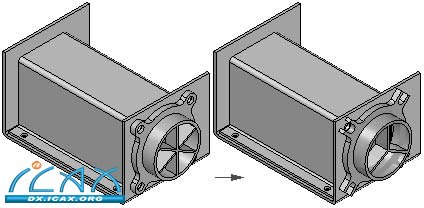
替换相似零件
在使用新版本的零件替换某个零件时,Solid Edge会尝试使用现有装配关系定位新的零件。但是,如果在修改时失去了任何用于定位旧零件的面,这些装配关系可能失效。如果出现这种情况,可使用PathFinder(路径查找器)删除受到影响的装配关系并应用新关系,以实现新零件的完全定位。
您还可使用零件族成员作为替换零件。如果当前零件不属于某个零件族,而您希望用某个零件族成员替换该零件,可使用Replacement Part(替换零件)对话框选择零件族成员作为替换零件。 如果当前零件属于某个零件族,在选择需要替换的零件时会自动显示Family of Parts Member(零件族成员)对话框。此后可指定其他零件族成员作为替换零件。
如果需要用其他零件替换零件族成员,点击Family of Parts Member(零件族成员)对话框上的Browse(浏览)按钮,显示Replacement Part(替换零件)对话框。由此可选择任何零件作为替换零件。
替换不同零件
在替换不同零件(即两个零件独立创建)时,Solid Edge比较两个零件的几何结构。如果几何结构的匹配度足够高,替换零件可正确定位。
在替换不同零件时,原始零件与替换零件在各自的零件文件中必须采用相同的相对方向。
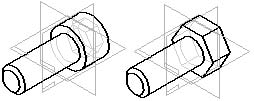
替换零件的一个事例
如果被替换零件在活动装配中放置了多次,则您可以指定是要替换该零件的所有事例,还是只替换选择的事例。
替换子装配中的零件
可使用Replace(替换)命令只替换活动装配件中的零件。如果需要替换的零件在某个子装配中,必须在替换零件之前在原位激活该子装配。
替换子装配
在替换子装配时,可用另一个子装配或者零件进行替换。如果当前子装配或者替换子装配也是一个装配族,可使用Assembly Member(装配件成员)对话框指定需要使用哪个族成员作为替换子装配。
注:
如需进一步了解如何使用装配件族,请参见帮助主题:装配族与备选位置装配件。
零件替换期间的失败关系
替换零件时可能导致装配关系失败。正常情况下,这是因为装配件在新零件中找不到用来与旧零件连接的面。出现这种情况时,PathFinder(路径查找器)底部窗格中失败关系的左侧会显示一个符号。
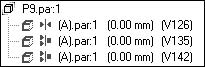
替换重命名的事例
在替换PathFinder(路径查找器)中某个装配件事例时,如果该事例在PathFinder(路径查找器)中的默认名称已被PathFinder(路径查找器)快捷菜单上的Rename(重命名)或Occurrence Properties(事例属性)命令更改,则可控制替换事例使用新文档名称还是PathFinder(路径查找器)中的修改名称。
如果在Options(选项)对话框的Assembly(装配)选项卡上选择Use Default Placement Name During Replace Part(替换零件时使用默认替换名称)选项,则使用替换事例的文档名称。如果不选择该选项,则保留修改名称。
在修改某个装配件事例的名称时,实际文档名称不变。
|